Webový prohlížeč Edge společnosti Microsoft má docela šikovnou funkci pro online nakupující a ty, kteří chtějí mít větší kontrolu nad tím, jak interagují s internetem. Není to však něco, o čem všichni vědí. Jakmile budete vědět, kde najdete peněženku Microsoft Edge Wallet, je snadné ji nastavit a ještě snadněji ji používat.
Table of Contents
Jak najít peněženku Microsoft Edge
Bez ohledu na to, kde se v prohlížeči Edge nacházíte, je vaše peněženka Microsoft Edge snadno přístupná z vašeho profilového obrázku v levém horním rohu. Tímto způsobem se nemusíte vracet na domovskou stránku, abyste našli tento nástroj. Stačí klepnout na ikonu svého účtu.
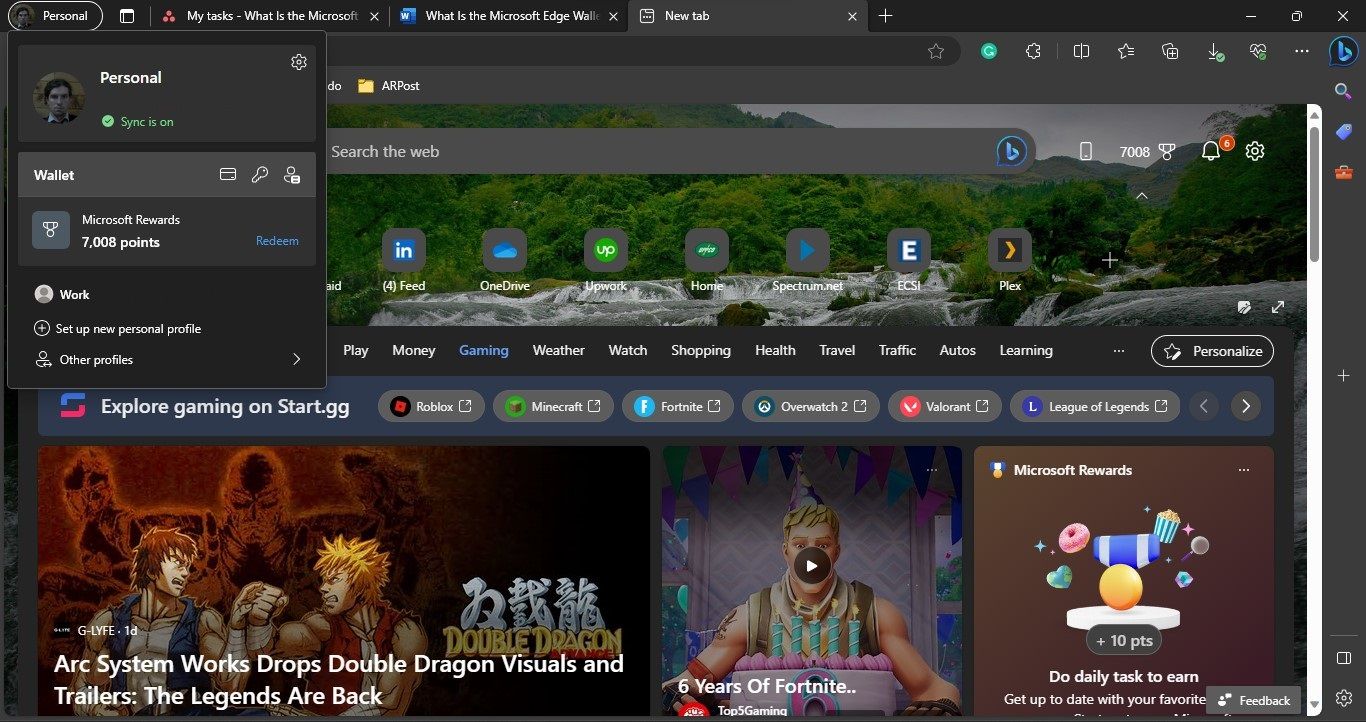
Odtud můžete vidět účet, který aktuálně používáte, a také všechny připojené účty s peněženkou uprostřed. Největší funkcí vaší peněženky z tohoto pohledu je zůstatek Microsoft Reward Points (body, které získáte procházením s Edge a utratíte je za online výhody). Edge Wallet toho však nabízí mnohem víc.
Ze stejného zobrazení můžete také přejít přímo na tři hlavní součásti vaší Edge Wallet: platební metody, hesla a osobní údaje. To vše jsou označeny ikonami napravo od slova Peněženka, abyste je mohli přímo procházet. Můžete také kliknout na slovo Peněženka a zobrazit vše, co tato funkce nabízí.
Co umí vaše peněženka Microsoft Edge?
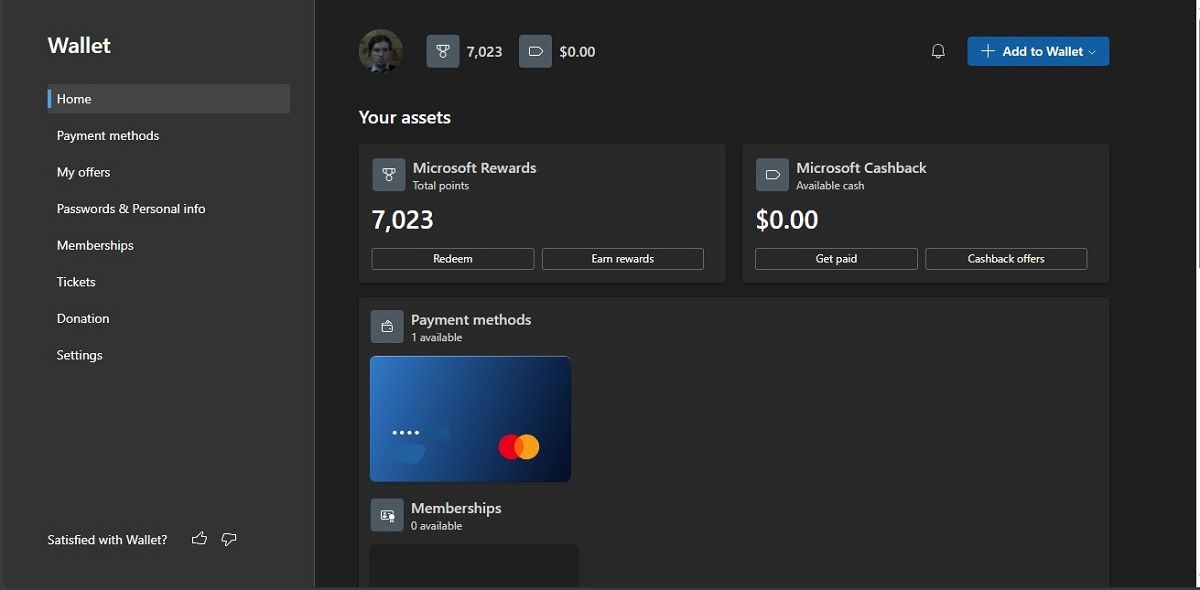
Vaše Edge Wallet toho umí hodně, včetně správy hesel a platebních metod, bodů odměn a online kuponů a dokonce vám pomůže naplánovat další cestu. Zatímco někteří lidé pravděpodobně nikdy nevyužijí některé funkce obsažené v jejich Edge Wallet, jiné by se mohly hodit každý den.
1. Spravujte své věrnostní body Microsoft
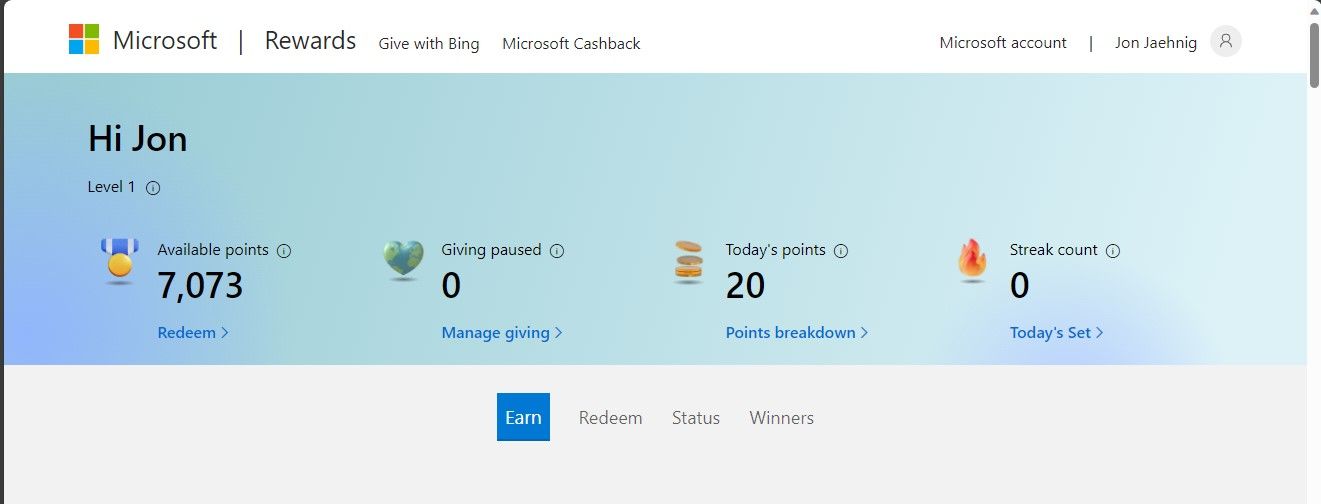
Z domovské stránky vaší peněženky získají vaše body Microsoft Rewards pěkně velkou dlaždici v horní části stránky. Tato dlaždice má dvě menší tlačítka: Uplatnit a Vydělat odměny.
- Uplatnit: toto tlačítko vás přenese na výběr odměn za proplacení vašich odměn. Tyto body získáváte pasivně při procházení webu.
- Získejte odměny: toto tlačítko vás zavede k dalším příležitostem k získání více bodů, jako jsou kvízy.
- Microsoft Cashback: tento panel zobrazuje, kolik máte k dispozici prostřednictvím rabatů, které získáte při nákupu určitého zboží online u partnerů Edge.
- Dostat zaplaceno: Toto tlačítko vám umožní vyplatit váš dostupný cashback zůstatek.
- Cashback nabídky: Toto tlačítko vás zavede k zúčastněným prodejcům a propagačním akcím. Chcete-li se dozvědět ještě více o programech Rewards a Cashback společnosti Microsoft, vyberte Moje nabídky ze sloupcové nabídky na levé straně obrazovky.
2. Správa platebních metod, členství a hesel
Pod těmito dlaždicemi má další dlaždice tlačítka pro způsoby platby, členství a hesla.
- Způsoby platby: toto tlačítko umožňuje zobrazit jakékoli způsoby platby, které již Edge uložil, a také přidat další karty.
- Nastavení platební karty: tyto nástroje umožňují nastavit, zda Edge bude automaticky ukládat platební metody, nastavit „expresní pokladny“ a další.
- Členství: jedná se o nástroj pro správu odměn cestovního klubu. Vyberte svůj klub z rozbalovací nabídky, zadejte své členské číslo a jste ve hře. To vám umožní sledovat své odměny v Edge a může vám usnadnit získávání odměn při nakupování online pomocí vašeho účtu Edge.
- Hesla: tento panel vám umožňuje spravovat hesla, která Edge ukládá, aby vám usnadnila procházení webu. Je to dnes jeden z nejvýkonnějších nástrojů pro ovládání vaší digitální identity na webu.
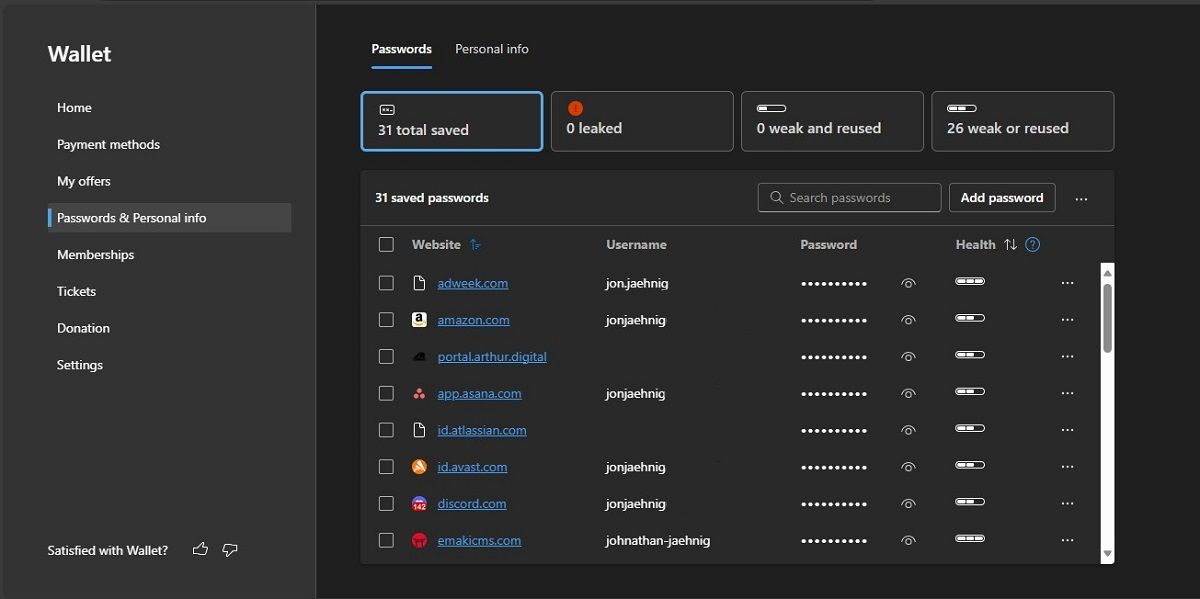
- Zobrazit vše v heslech: toto tlačítko zobrazuje, jak společnost Microsoft hodnotí zabezpečení vašich hesel, a dokonce i to, zda mohlo být některé z nich ohroženo. Hesla můžete přidávat tak, jak je používáte, ale tato funkce vám také umožňuje přidávat hesla předem.
- Hesla a osobní údaje: tyto nástroje vám umožňují spravovat další osobní údaje, včetně dodacích adres a telefonních čísel. Ty pomáhají Edge automaticky vyplnit tyto informace, když nakupujete nebo si zakládáte nové účty online.
3. Správa vstupenek
Pod Členství v nabídce sloupců vlevo vyberte Vstupenky a zobrazte vstupenky, které jste si zakoupili prostřednictvím Bing Travel. To vám může pomoci zajistit, že vaše cesta bude naplánována z jednoho konce na druhý, protože zajistíte, že budete mít všechny vstupenky, které potřebujete, ale zobrazení všech na jednom místě vám také pomůže naplánovat podrobnosti mezi těmito jízdenkami.
4. Přispějte charitativním organizacím
Chcete-li darovat charitativním organizacím, použijte možnost Darování ve sloupci vlevo. Můžete použít buď zůstatek v Peněžence, zadané platební metody nebo body odměn.
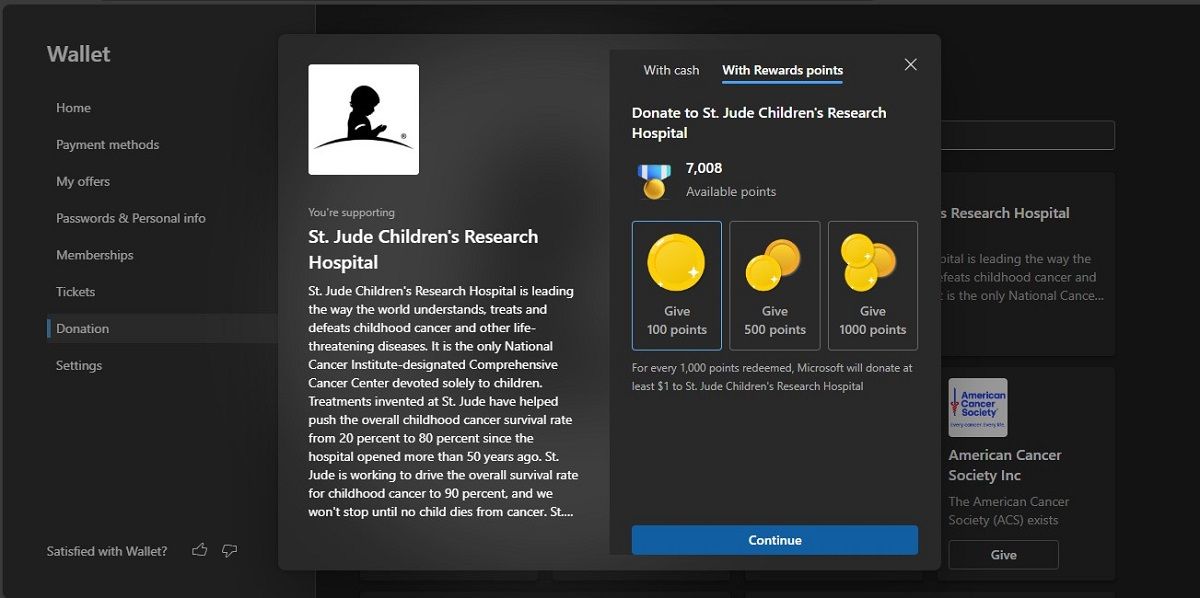
Společnost Microsoft představuje výběr navrhovaných charitativních organizací, ale svou oblíbenou charitu můžete vyhledat také pomocí vyhledávacího pole v horní části stránky. Edge také sleduje vaše dary v průběhu času.
Jak vyladit své zkušenosti s peněženkou Microsoft Edge Wallet
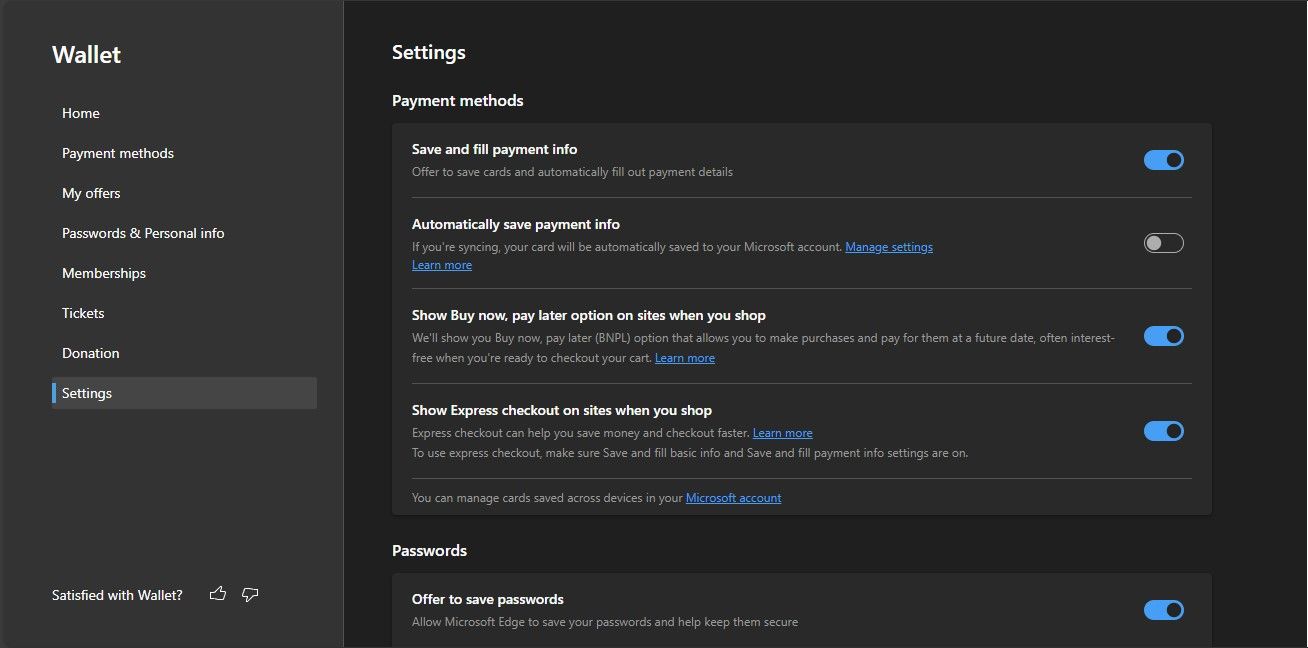
Spodní možnost této nabídky sloupců nalevo je způsob, jakým získáte přístup k nastavení vaší peněženky Edge. Jedná se o jediný ovládací panel pro přístup k nastavením, která jsou jednotlivě přístupná na ostatních stránkách funkcí peněženky.
Pokud tento článek popisuje nástroje, které se vám líbí, a nástroje, které nemáte, můžete většinu z nich spravovat přímo ze stránky Nastavení, místo abyste procházeli jednotlivé nástroje jednotlivě. Všechna nastavení jsou prezentována jako řada jednoduchých tlačítek.
Je peněženka Microsoft Edge jedinou digitální peněženkou, kterou potřebujete?
Koncept digitální peněženky je pravděpodobně zakořeněn v jazyce, který si Microsoft vypůjčuje ze světa Web3. Digitální peněženka tam popisuje balíček virtuálních aktiv, který nám umožňuje cestovat po webu stejně jednoduše, jako cestujeme světem. Pokud vás zajímají další koncepty Web3, jako je decentralizace, Edge Wallet není pro vás. Jinak je to skvělý způsob, jak se dostat k užitnému aspektu.

